Cara Berbagi Dokumen yang Disimpan di Google Drive
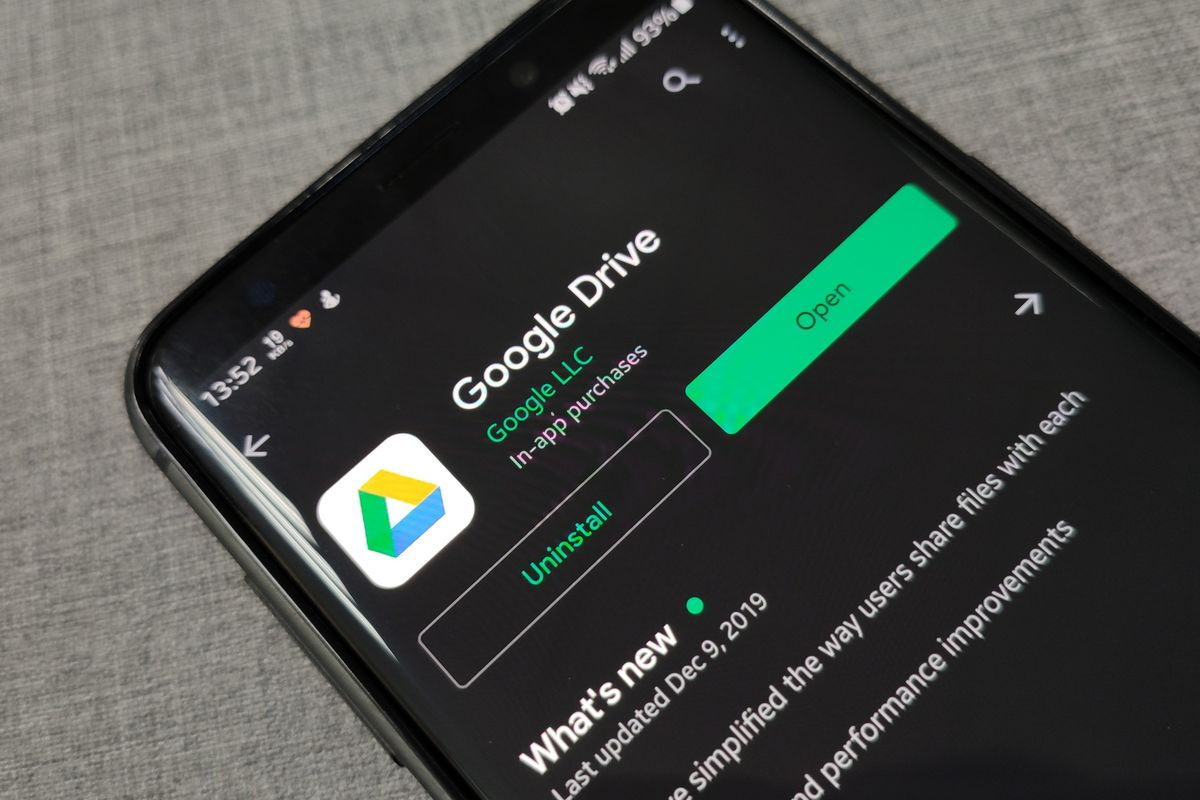
- Google Drive merupakan layanan cloud storage milik Google yang tersedia untuk semua pengguna Google. Layanan ini bisa digunakan untuk menyimpan aneka dokumen hanya dengan menggunakan akun Google.
Layanan ini menyediakan kapasitas penyimpanan 15 GB secara cuma-cuma alias gratis. Pengguna bisa meningkatkan kapasitasnya hingga 100 GB atau maksimal 30 TB dengan membayar biaya langganan.
Selain untuk menyimpan, aneka file yang ditampung di dalam Google Drive, seperti dokumen, musik, gambar, hingga video ternyata bisa dibagikan kepada kerabat atau orang lain.
Syaratnya, orang tersebut harus memiliki memiliki alamat e-mail.
Lantas, bagaimana cara berbagi file lewat Google Drive? Berikut adalah langkah-langkah untuk membagikan file via Google Drive.
Google Drive versi desktop
Pertama-tama buka halaman drive.google.com dan pastikan Anda telah login dengan akun Google masing-masing.
Kemudian, pilih dan unggah file yang ingin Anda kirim dengan cara mengetuk tombol "+ New" dan pilih menu "File upload".
 /Bill Clinten Cara mengirim file via Google Drive versi desktop 1.
/Bill Clinten Cara mengirim file via Google Drive versi desktop 1.Jika proses pengunggahan sudah selesai, klik ikon "Show file location" di sebelah kanan jendela tersebut.
Beberapa saat kemudian, Anda akan disodorkan dengan file yang tadi diunggah. Klik kanan file itu dan pilih menu "Share".
Lalu, bakal muncul jendela yang mengharuskan Anda untuk memasukkan alamat e-mail pengguna yang ingin dikirimkan file tersebut.
 /Bill Clinten Cara mengirim file via Google Drive versi desktop 2.
/Bill Clinten Cara mengirim file via Google Drive versi desktop 2.Masukkan alamat e-mail penerima file di kolom "People" dan berikan sedikit keterangan (notes) di kolom yang mengikutinya. Terakhir, klik tombol "Send".
Google Drive versi mobile
Selain versi desktop, Anda juga bisa mengirim file lewat aplikasi Google Drive versi mobile (Android & iOS). Caranya sendiri cukup mudah dan hampir sama dengan Google Drive versi desktop.
Terkini Lainnya
- Acer Comeback ke Pasar Smartphone, Rilis HP Android Super ZX dan Super ZX Pro
- 3 Cara Cek HP Support E-SIM di Android dan iPhone dengan Mudah
- Segini Mahalnya Harga iPhone Jika Dibuat di Amerika
- Ini Harga iPhone 11, 11 Pro, dan iPhone 11 Pro Max Bekas Terbaru, Mulai Rp 5 Jutaan
- Daftar Operator Seluler yang Menyediakan eSIM di Indonesia
- 5 Fungsi LAN dalam Jaringan Komputer Perlu Diketahui
- Nothing CMF Buds 2 Diam-diam Muncul di Situs Resmi, TWS Murah dengan ANC
- Spesifikasi Laptop untuk Tes Rekrutmen Bersama BUMN 2025, Penting Diperhatikan
- OpenAI Siapkan Media Sosial Mirip X, Berbasis ChatGPT
- Sidang Antimonopoli Meta: Mark Zuckerberg Bisa Dipaksa Jual Instagram dan WhatsApp
- Telkomsel Rilis Paket Bundling iPhone 16, Rp 50.000 Kuota 58 GB
- Daftar HP yang Mendukung eSIM di Indonesia
- Membawa Inovasi AI Lebih Dekat ke Semua Orang
- Samsung Rilis Galaxy A06 5G Edisi Free Fire, Banyak Aksesori Bikin "Booyah"
- Apakah iPhone XR Masih Layak Beli di Tahun 2025? Begini Penjelasannya